V. поиск файлов и папок
Поиск файлов на компьютере нужен, когда информация на компьютере не упорядочена по папкам с соответствующим названием, чтобы можно было легко ее отыскать. Также поиск файлов и папок достаточно удобен в случае, когда просто, зная название файла или папки, хочется быстрее его (или ее) найти.
ОС Windows 7 предоставляет несколько способов поиска файлов и папок. Но сложно выделить наилучший способ, поскольку в разных ситуациях можно использовать различные способы поиска.
1-й способ. Использование поля поиска в меню «Пуск»
Для поиска файлов, папок, программ и сообщений электронной почты на компьютере можно использовать поле поиска в меню «Пуск».
Чтобы найти какой-нибудь файл или папку на компьютере, нажмите кнопку Пуск  , где сразу увидите поле для поиска информации (рис. 7).
, где сразу увидите поле для поиска информации (рис. 7).

Рис. 7. Использование поля поиска в меню «Пуск»
Теперь введите слово или часть слова в поле поиска, например, слово
Рисунок (рис. 8). Причем будут найдены все папки и файлы, которые имеют такое название, либо это слово, входящее в состав фразы файла или папки. А также будут показаны файлы, в внутри которых (например, в тексте самого содержимого файла) присутствует данное слово.
Примечание: В результатах отображаются только те файлы, которые были проиндексированы (например, всё содержимое библиотек). Большинство файлов на компьютере индексируются автоматически. Например, все содержимое библиотек индексируется автоматически. Более подробные сведения об индексации файлов можно получить в справочной системе Windows (раздел Ускорение поиска в Windows с помощью индекса: вопросы и ответы)

Рис. 8. Поиск поиска в меню «Пуск»
2-й способ. Использование поля поиска в правой верхней части окна Проводника.
Если место нахождения файла известно, можно воспользоваться полем поиска в правой верхней части окна проводника (рис. 9).

Рис. 9. Поиск по локальному диску С
Уменьшить количество файлов в результате выполнения поискового запроса поможет введение дополнительных фильтров: дата изменения, тип файла и др. (рис. 12).
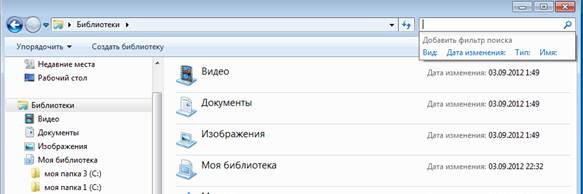
Рис. 10. Добавление фильтров поиска
Сохранение условий поиска
Результаты некоторых поисковых запросов могут использоваться часто. Для ускорения работы условия поиска можно сохранить. После завершения поиска становится доступным пункт меню Сохранить условия поиска (рис. 11).

Рис. 11. Cохранение условий поиска для дальнейшего использования
Задание №4.
1. Из сетевой папки дисциплины «Информатика»

скопировать папку Документы в свою личную папку.
2. Настроить окно «Результаты поиска» таким образом, чтобы можно было увидеть полный путь найденного файла.
3. Каждый результат поиска, сохранить в виде снимка экрана и вставить его в созданный текстовый документ.
Перед тем как вставить рисунок необходимо напечатать номер выполненного задания, например, Пункт I, 1)
4. Изучить презентацию Поиск файлов и папок.ppt, содержащую основные теоретические сведения о поиске файлов и папок в ОС Windows, а также примеры, предложенные в презентации.
Пункт I. Выполнить поиск файла/папки по имени/типу.
1) поиск по точному названию: найти файл с именем Важные дела.txt
2) поиск по маске: найти файлы, имена которых содержат ва; /ответ: 7 файлов/
3)поиск по типу файла: найти файлы с расширением jpg; /ответ: 3 файла/
После выполнения заданий удалить папку Документы из личной папки!!!
ЗАДАНИЕ 4.
1. С помощью программы-архиватора 7-zip создать архив Фамилия.zip, состоящий их следующих файлов:
Фамилия_ШКИ.txt
Фамилия_№группы.rtf
2. Полученный архив отправьте в папку ОТЧЕТЫпреподавателю на проверку.
ДОМАШНЕЕ ЗАДАНИЕ:
1. Из сетевой папки

скопировать файлы Системы счисления.doc и Системы счисления.ppt.
2. Изучить способы перевода чисел из одной системы счисления в другую.
3. Содержимое документа Системы счисления.doc распечатать и вклеить в конспект лекций к содержанию Лекции 1.
